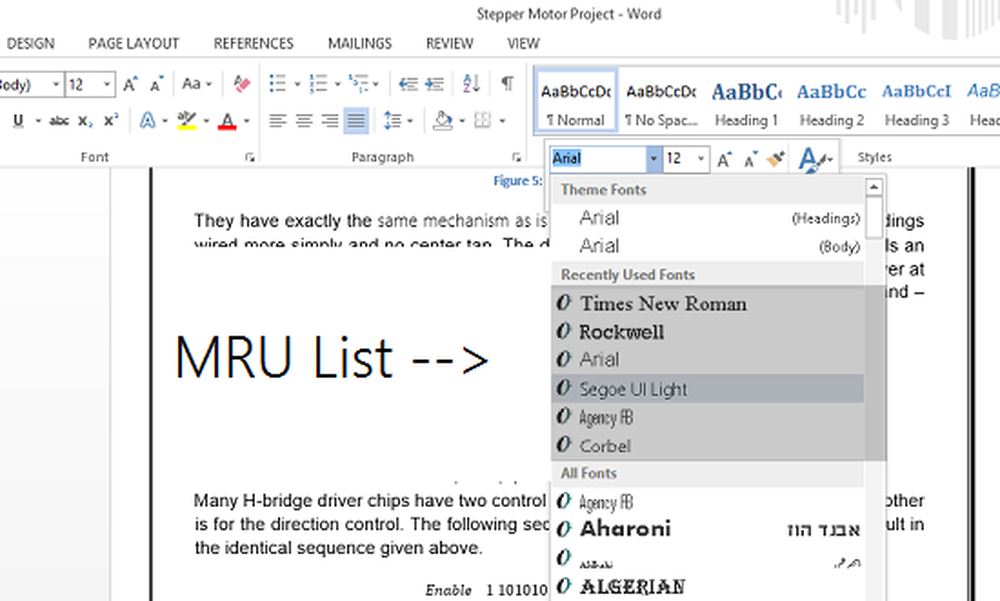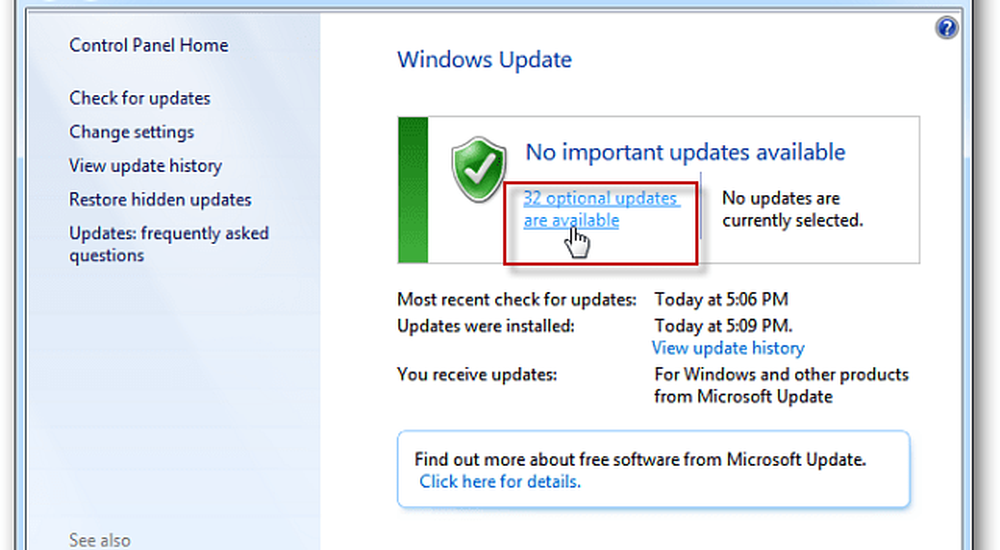Cum să ascundeți fișierele și folderele din căutarea în Windows 10

Este posibil să nu doriți ca toate fișierele și directoarele dvs. să fie incluse în căutare. Poate că aveți niște fișiere private și nu doriți ca acestea să apară în rezultatele căutării. Împiedicarea apariției unui dosar în rezultatele căutării este denumită deindexing aceasta.
Astăzi, vă vom arăta cum să dezinstalați un dosar, astfel încât acesta să nu apară în rezultatele căutării în File Explorer sau în caseta Cortana sau caseta Căutare din bara de activități.
Ascundeți fișierele și fișierele din rezultatele căutării în Windows 10
Pentru a începe, faceți clic pe pictograma Cortana sau Căutare de pe bara de sarcini și tastați opțiunile de indexare. Clic Opțiuni de indexare sub Cea mai buna potrivire.
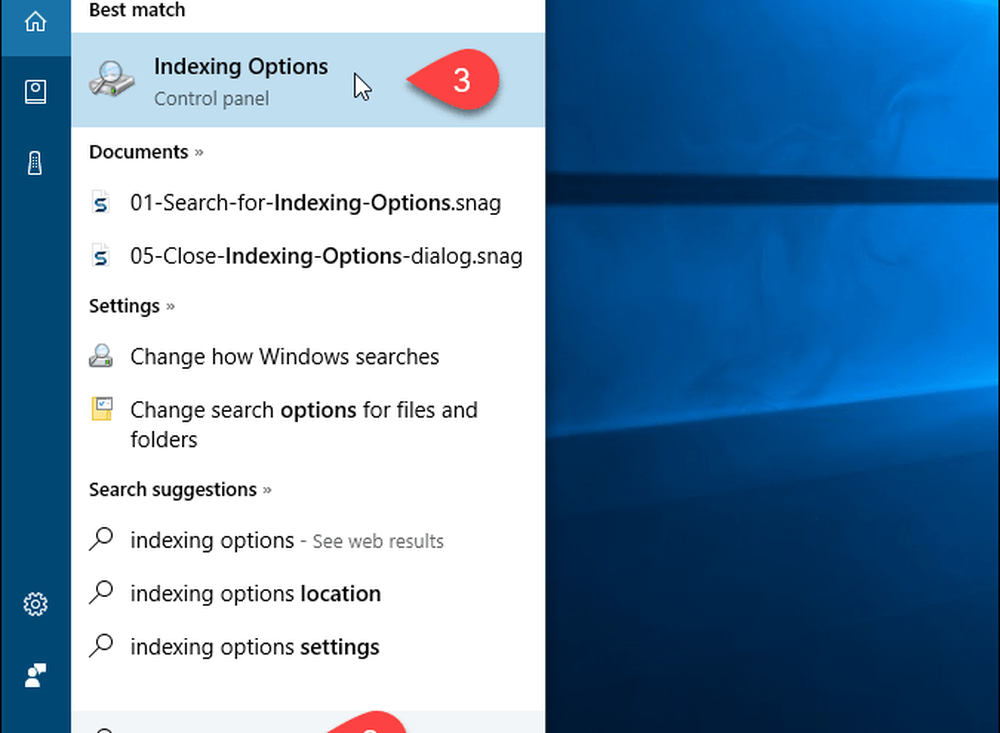
Modificați locațiile incluse
Locațiile incluse sunt listate pe Opțiuni de indexare căsuță de dialog. Pentru a ascunde fișierele și folderele de la căutare, faceți clic pe Modifica.
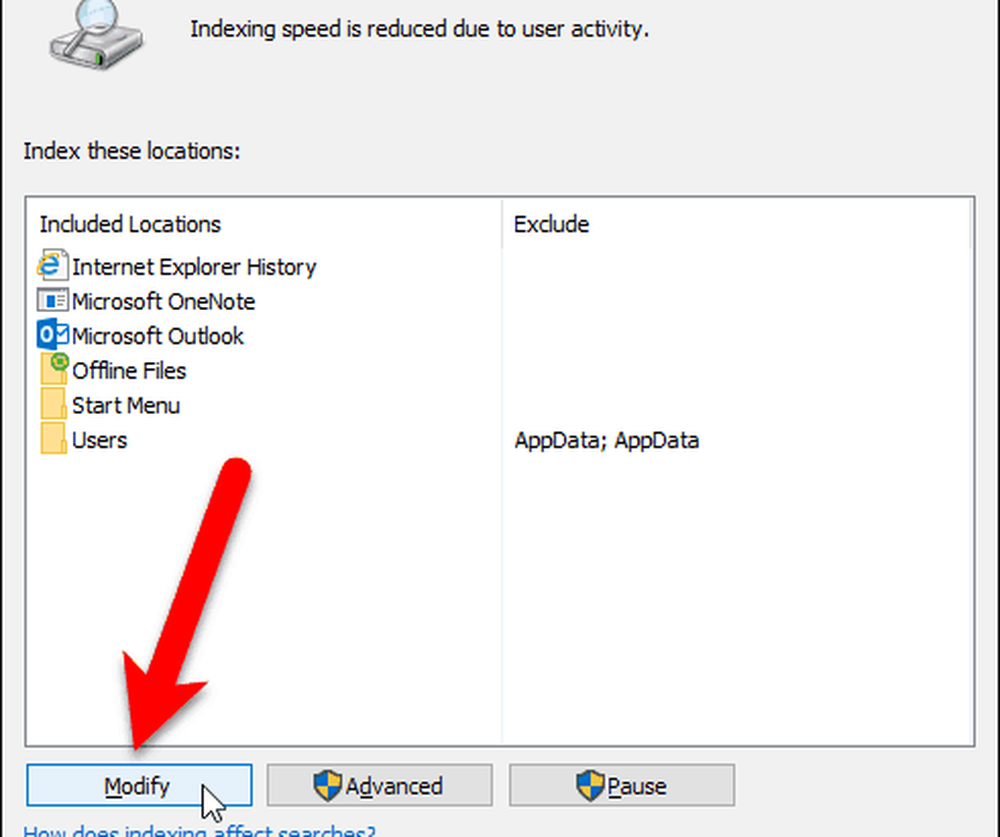
Toate folderele care sunt incluse în căutare sunt verificate în Schimbați locațiile selectate caseta de pe Locații indexate căsuță de dialog.
Pentru a găsi folderul pe care doriți să îl ascundeți din căutare, faceți clic pe săgeata de lângă Discul local (C :), sau altă unitate.
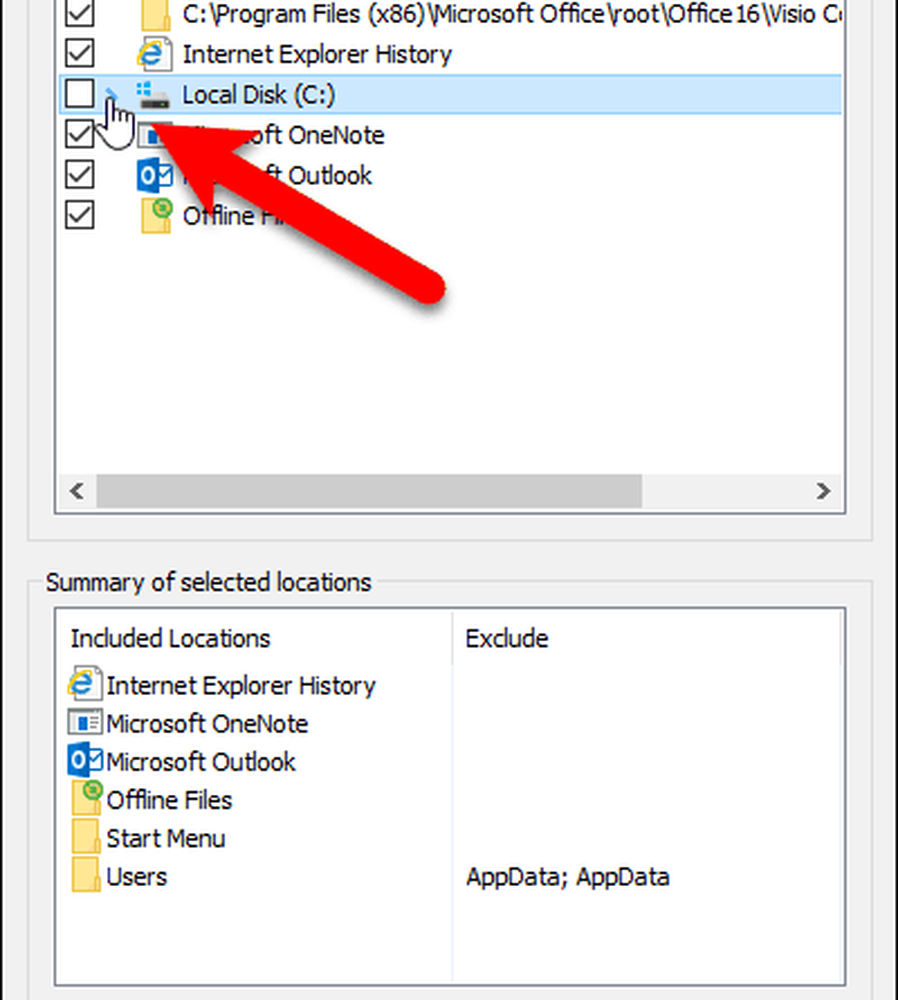
În arborele dosarului, navigați la dosarul pe care doriți să îl ascundeți și debifați caseta pentru dosarul respectiv.
NOTĂ: Puteți să ascundeți numai un fișier prin debifarea dosarului care îl conține. Deci, dacă aveți fișiere specifice pe care doriți să le ascundeți, care pot fi în același director ca și alte fișiere pe care nu doriți să le ascundeți, mutați fișierul într-un folder nou. Poate doriți să creați un dosar care să conțină toate fișierele pe care doriți să le ascundeți, astfel încât să puteți ascunde dosarul respectiv.
Dosarul pe care l-ați deblocat este adăugat la Utilizatori folderele din Rezumatul locațiilor selectate cutie.
Clic O.K.
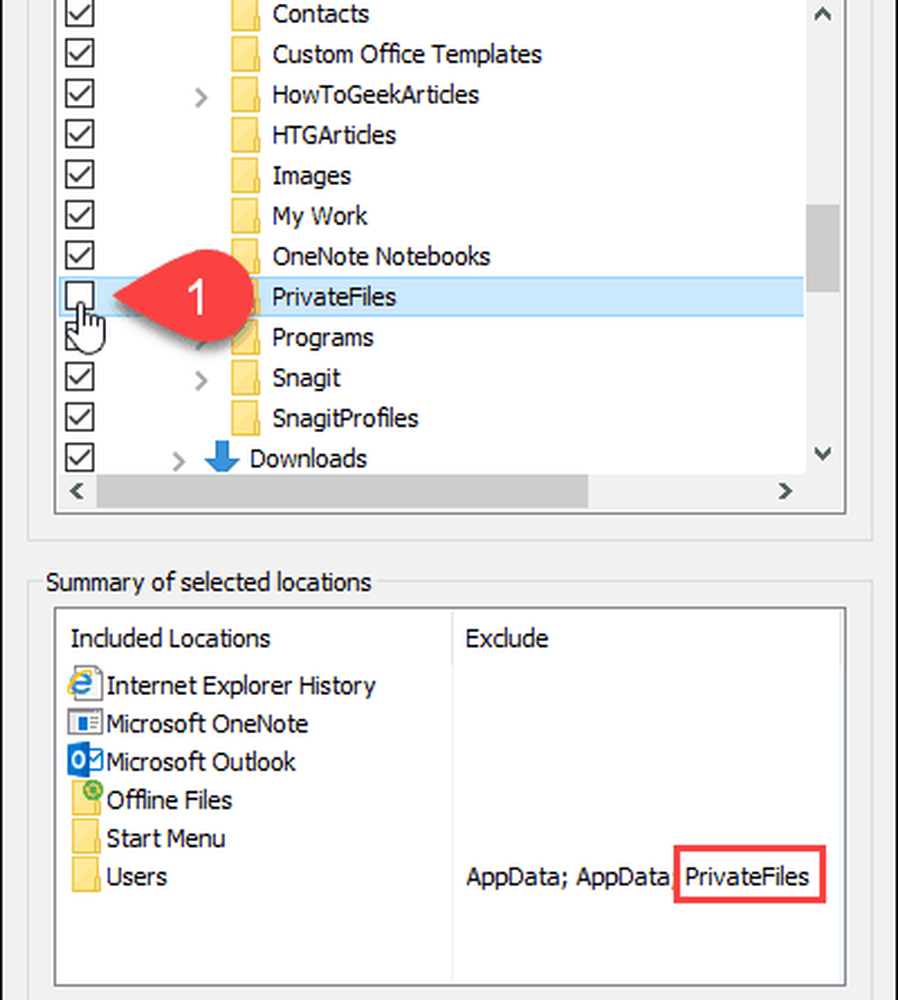
Reconstruiți Indexul
Acum, trebuie să reconstruim indexul pentru a exclude dosarul selectat.
Înapoi pe Opțiuni de indexare casetă de dialog, faceți clic pe Avansat.
NOTĂ: Observați că dosarul pe care ați ales să îl ascundeți este listat în Exclude coloana de pe Opțiuni de indexare căsuță de dialog.
Aveți nevoie de drepturi administrative pentru a accesa opțiunile avansate de indexare. Deci, introduceți parola contului dvs. dacă vi se solicită.
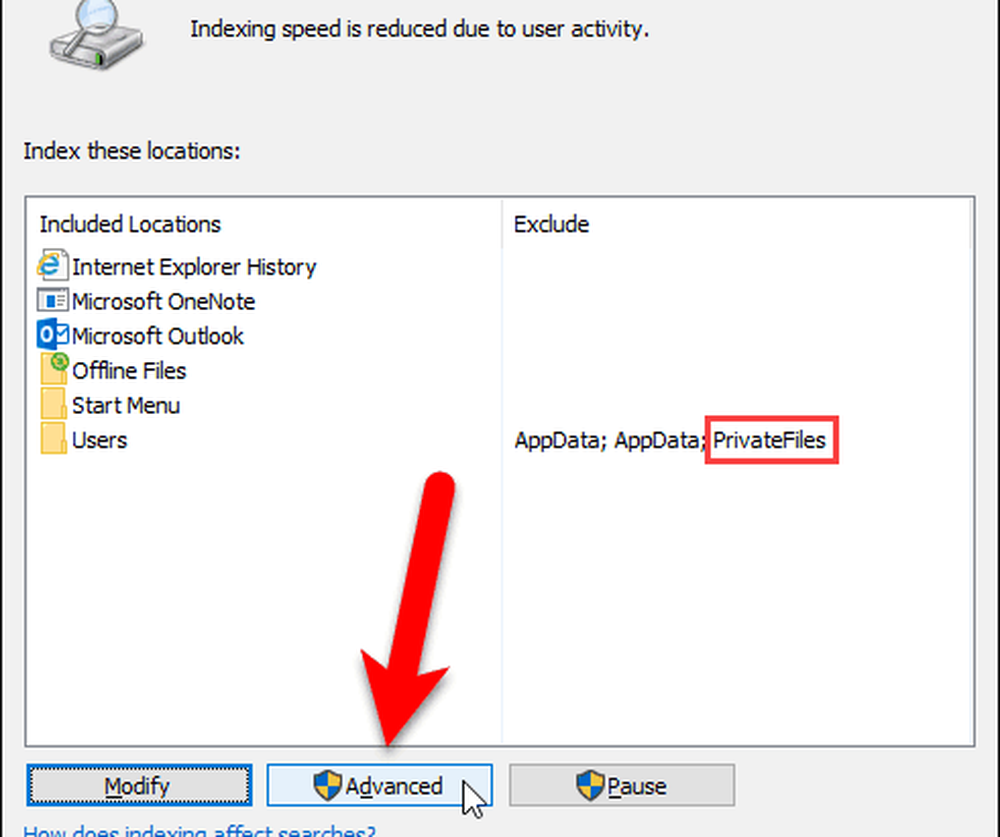
Pe Opțiuni avansate casetă de dialog, faceți clic pe Reconstrui în Depanare secțiune.
Rețineți că refacerea indexului poate, de asemenea, să remedieze problemele cu ajutorul căutării Windows.
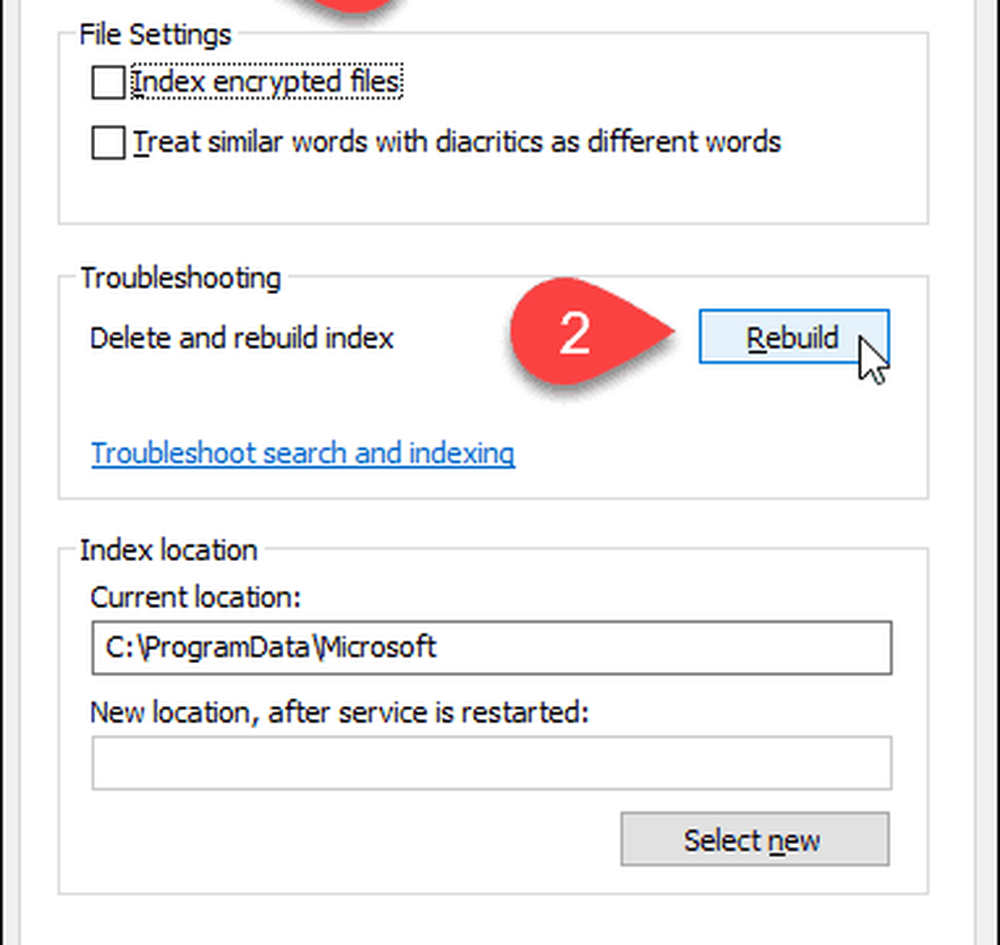
Se afișează o casetă de dialog care vă avertizează că repornirea indexului ar putea dura mult timp până la finalizare. Clic O.K.
În timp ce indexul se reconstruiește, s-ar putea să vedeți directorul pe care ați ales să îl ascundeți să apară în rezultatele căutării. S-ar putea să trebuiască să așteptați o perioadă în funcție de câte fișiere și foldere aveți pe hard disk.

Clic Închide pe Opțiuni de indexare căsuță de dialog.
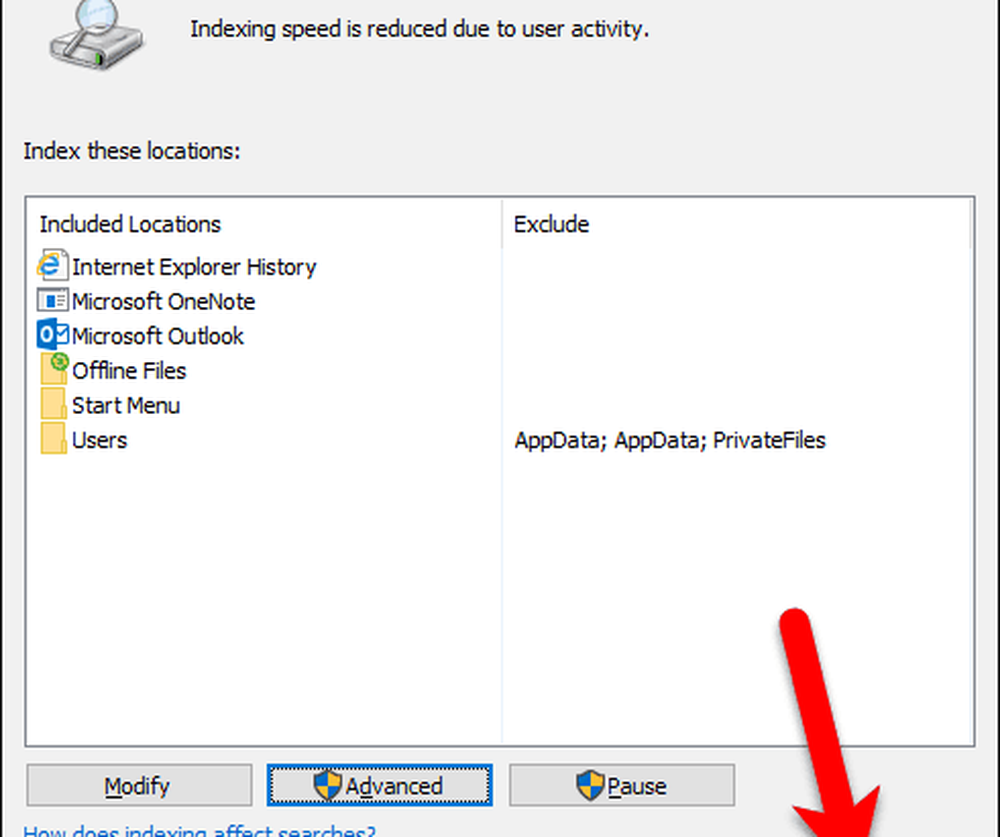
Și asta e totul! Dosarele dvs. vor fi acum excluse din rezultatele căutării. Aceasta include atunci când aveți Windows 10 de căutare prin conținutul fișierului.
Ați găsit acest sfat util? Spuneți-ne despre asta în comentariile.